¿Qué es Paypal?
Paypal es un de las mejores opciones para tu tienda online de WordPress. Un método de pago para tu pasarela de pago seguro y cómodo para realizar compras en tu web!
Paypal es la plataforma por excelencia para pagar de forma segura y recibir pagos online sin compartir datos del banco, por eso a los clientes les gusta y deberías instalarlo para ofrecer la máxima seguridad en tu negocio online.
Si no facilitas estos métodos de pago podrás perder ingresos y clientes. Ofrecer seguridad y calidad de ventas es la mejor de las opciones para tu tienda online de WordPress.
En este post te quiero enseñar a realizar 4 pasos necesarios para conectar Paypal con tu tienda online de WordPress y facilitarte la vida:
Lo primero que debes saber es que Paypal tiene que ser una cuenta business para empezar este proceso. Si no tienes una cuenta, entra en Paypal y el propio sistema hará que elijas esta opción. Si de lo contrario ya tienes una cuenta (personal), puedes convertirla en business fácilmente sin costes adicionales.
1.Credenciales API:
En este primer paso te explicaré cómo crear credenciales API para que tu diseñador web pueda adaptarlos y pueda configurar estos y otros aspectos más avanzados.
¿Qué son los credenciales API?
Aquellos datos que te proporcionará Paypal para identificar tu cuenta y poder conectarla a tu tienda online. Con un nombre de usuario, una contraseña y una cadena de caracteres alfanuméricos únicos para ti y tu tienda online, podrás empezar el proceso.
¿Dónde están estas APIs?
- Ve a tu perfil (tu nombre)
- Configuración de cuenta
- Acceso de API > actualizar
- Elegir integración clásicas API NVP o SOAP
- Mostrar nombre contraseña y firma


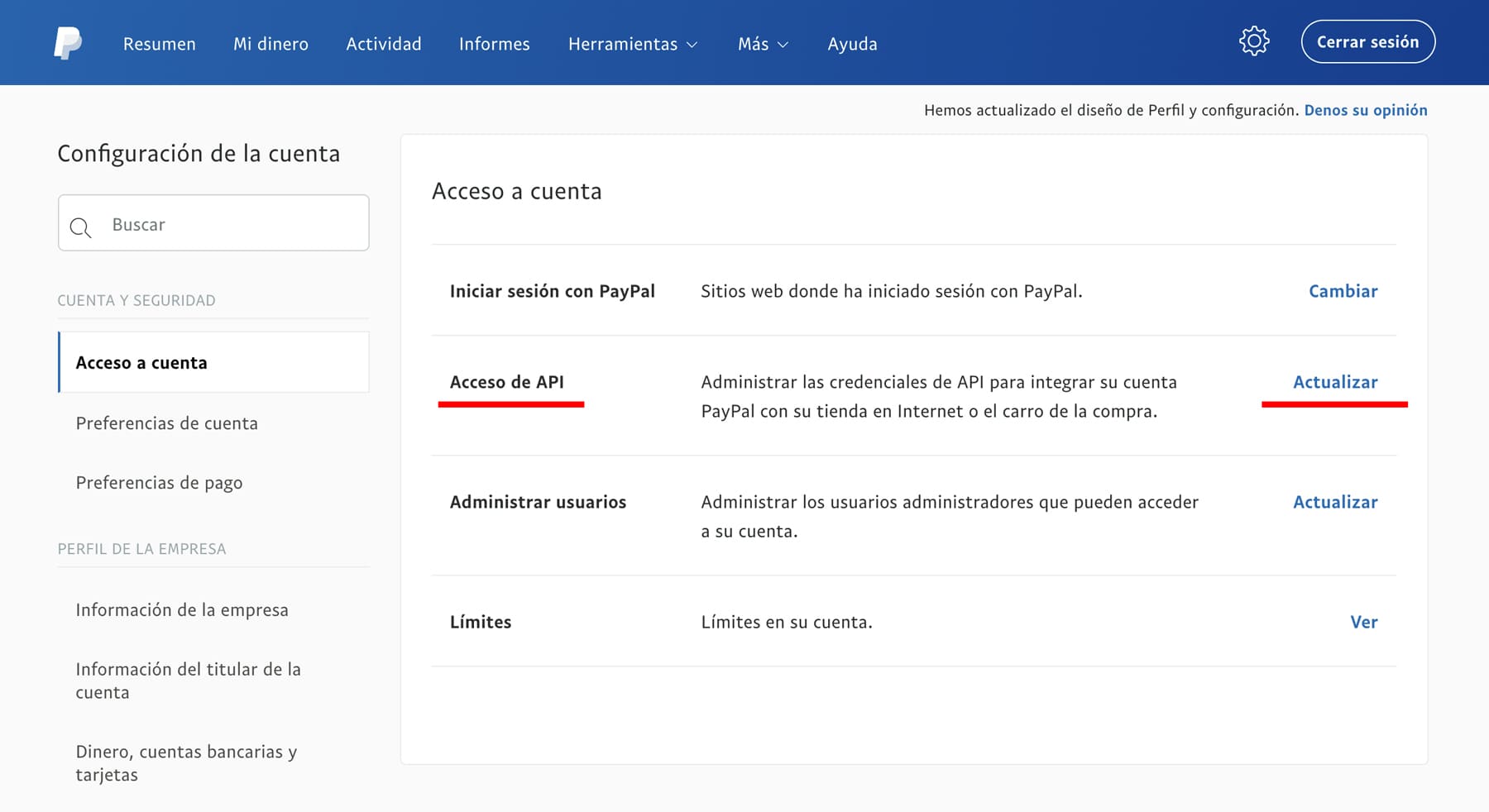

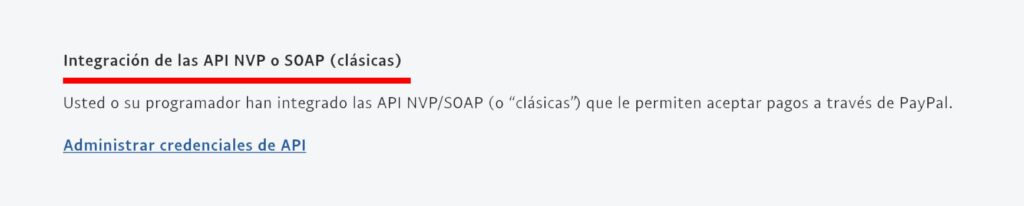

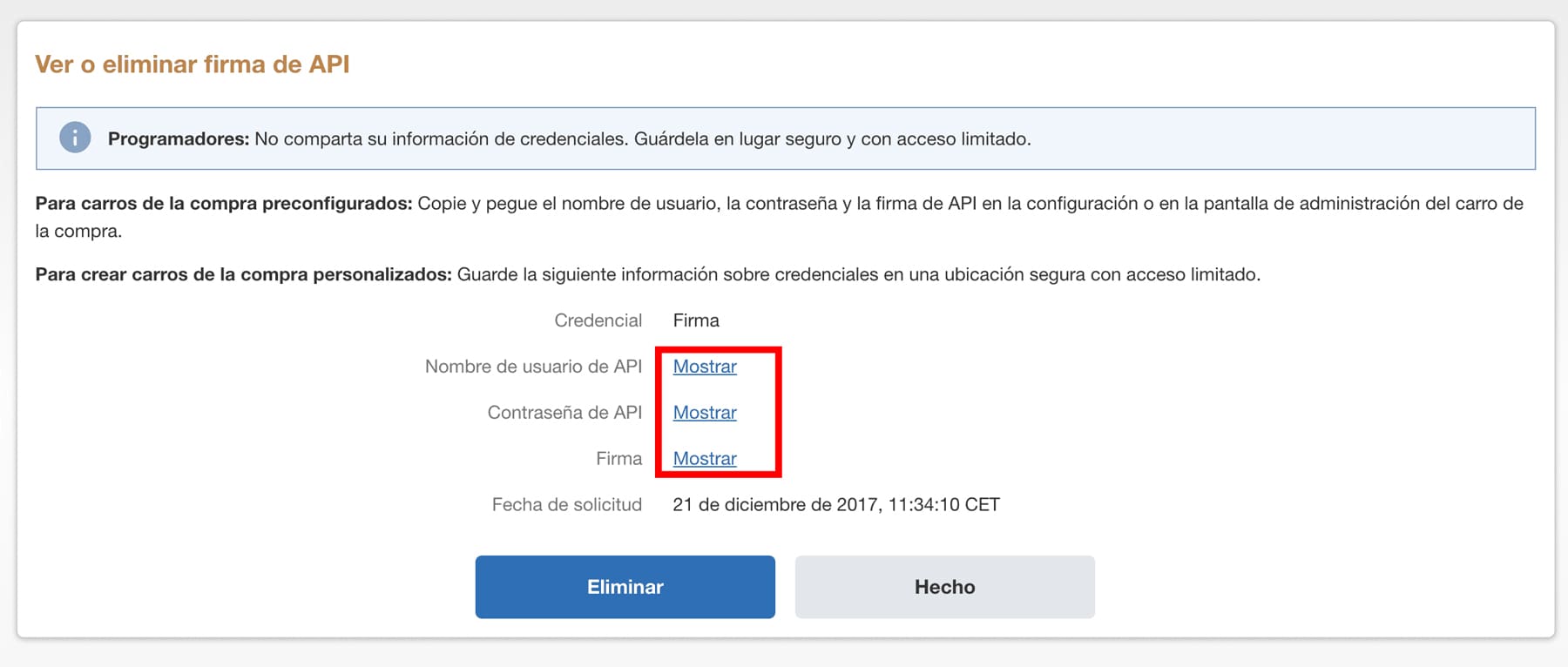
Estos datos serán esenciales para su posterior configuración en WordPress, mándale el nombre de usuario API, contraseña API y firma a tu diseñador web con el que podrá conectar Paypal en tu tienda online!
Con los credenciales podrás hacer reembolsos sin necesidad de entrar en Paypal, directamente desde tu web podrás realizar reembolsos o devoluciones.
2. IPN (instant payment notification)
¿Te preguntarás qué es esto verdad?
Cuando tengamos hecho el punto 1, realizaremos este paso. La IPN traducido como notificaciones de pago instantáneas te avisará cuando algún cliente realice un pedido y su correspondiente pago, es decir, Paypal te tendrá notificado y avisado sobre los pedidos que se realicen y los pagos que se hagan correctamente y con éxito.
Además las notificaciones de los pedidos realizados mediante Paypal pasarán de procesando a completado directamente en tu web para que todo funcione a la perfección!
¿Dónde está la IPN?
- Ve a tu perfil (tu nombre)
- Configuración de cuenta
- Productos y servicios: pagos en sitio web
- Notificaciones pago instantáneos > ACTUALIZAR
- Seleccionar configuración de IPN
- Introduce la siguiente url con tu dominio: https://tuwebaqui.com/?wc-api=WC_Gateway_Paypal
- Seleccionar recibir mensajes IPN (activado)
- Guardar


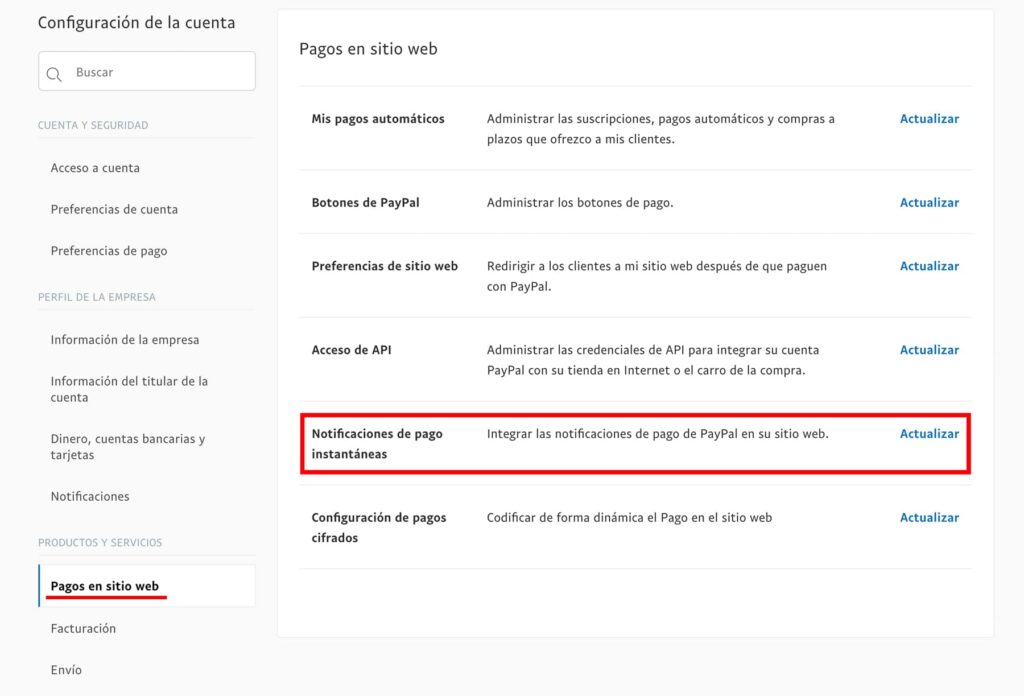

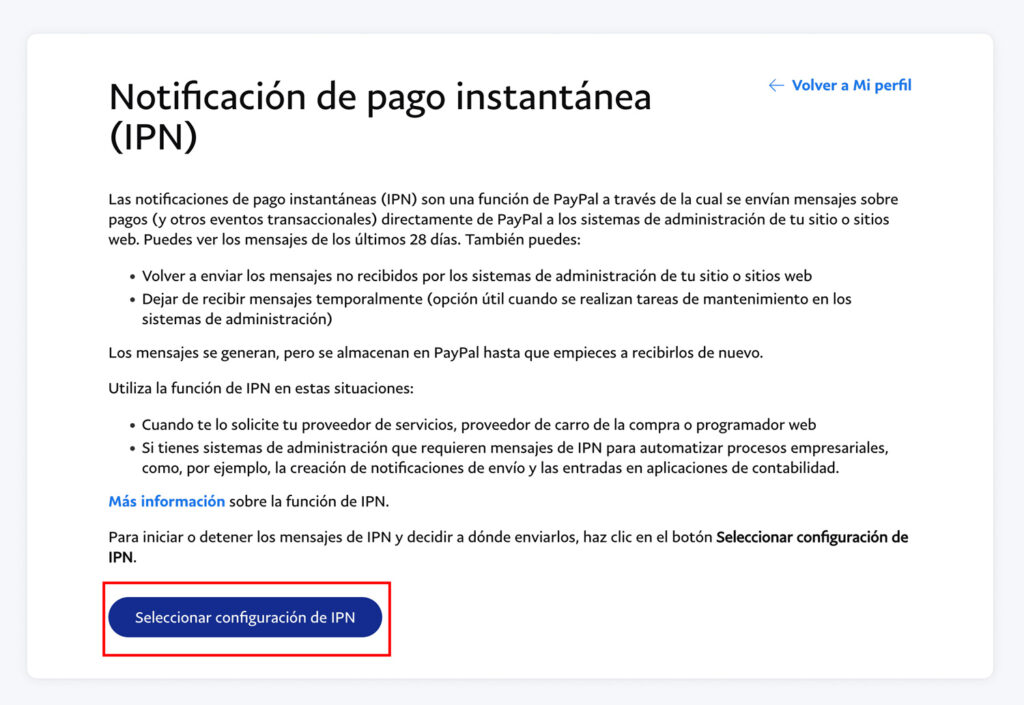

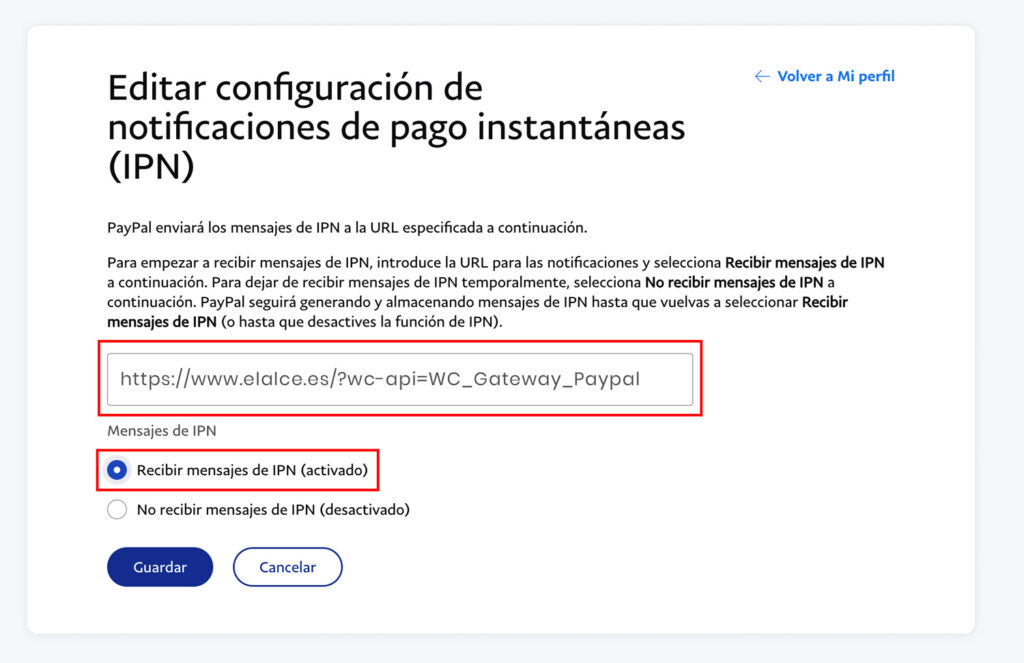
3. Retorno automático
Cuando tus clientes paguen por Paypal te aconsejo que automáticamente después del pago, Paypal los redirija a tu página web, a una página personalizada, con un mensaje que informe al comprador de que el pago se ha realizado con éxito y se ha completado.
También deberás informar que los detalles del pago se enviarán a su correo electrónico (esto woocommerce lo hará automáticamente tras el pago).
¿Dónde encontrarlo?
- Ve a tu perfil (tu nombre)
- Configuración de la cuenta
- Pagos en sitio web
- Preferencias de sitio web
- Retorno automático para pagos en el sitio web > ACTIVAR
- Guardar


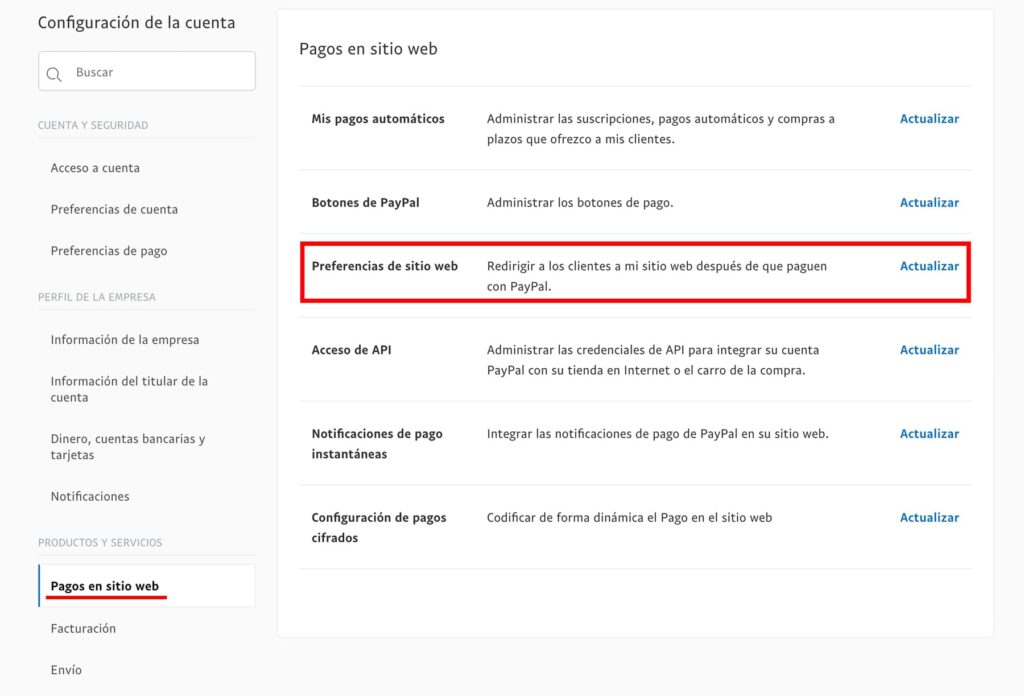

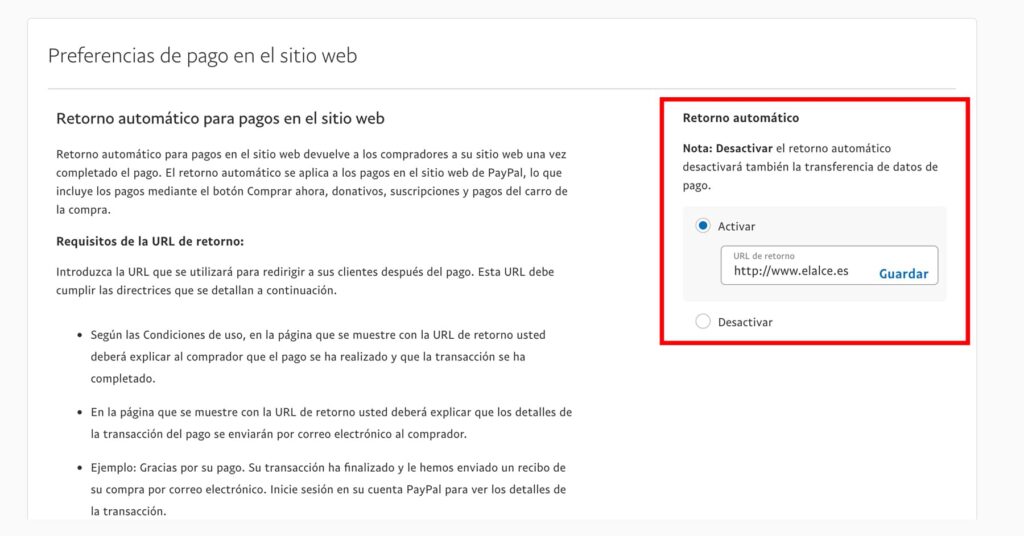
4. Cuenta Paypal opcional
Esta función podrá estar activada si permites que el comprador realice su pago sin necesidad de tener una cuenta en Paypal. Utilizarán el método de pago por tarjeta y posteriormente tendrán la oportunidad de crear una cuenta.
¡Los pasos a seguir son los mismos que el paso 3! Sólo tendremos que activar CUENTA PAYPAL OPCIONAL
- Ve a tu perfil (tu nombre)
- Configuración de la cuenta
- Pagos en sitio web
- Preferencias de sitio web
Esta opción te dará más posibilidades de ventas. Todo lo que pueda beneficiarte a ti y tu comprador bienvenido sea!


Ahora es tu momento, realiza estos pasos para conectar Paypal a tu web y ten una tienda la mar de adaptada para tus clientes y visitantes. Ofrece comodidad, cercanía y facilidades de pago, ¡y te comerás el mundo (online)!
Cuando tengas tu web más avanzada puedes ver nuestros tutoriales para MEJORAR EL SEO EN TU TIENDA ONLINE DE WORDPRESS y 8 CONSEJOS PARA MEJORAR TU FICHA DE PRODUCTOS Y VENDER MEJOR




